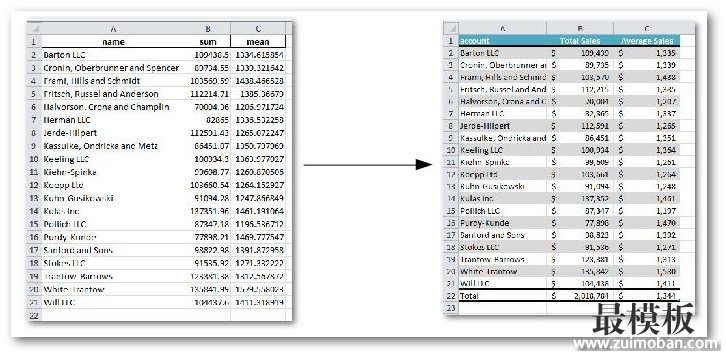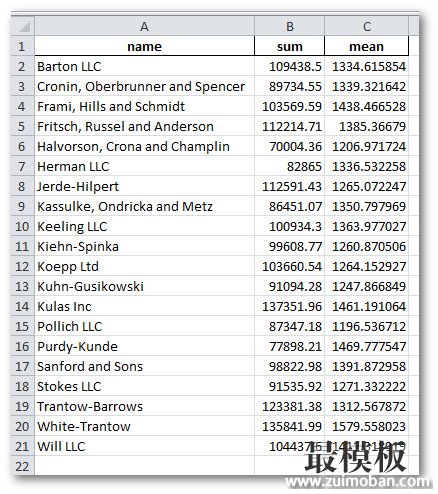引言我已写过多篇文章介绍如何使用 Python 和 Pandas 操作数据得到有用的 Excel 表格。依我的经验,不管 Python 工具有多么强大,有时候仍然需要利用更高阶的 Excel 特性来传递信息或者进一步分析数据。本文会逐步解释如何通过下列方法改善基于 Excel 的输出数据:
Excel 表在前文中,我讨论了如何无缝衔接 Pandas 和 XlsxWriter 来格式化并表达数据,比 Pandas 的 to_excel() 更为复杂。 最近有一个项目,我要给一个简单的数据表添加更多格式,发现如果用 XlsxWriter 这一切都变得很有用而且非常简单。我推荐阅读 XlsxWriter 文档来了解所有选项的背景和细节。 这个例子中,我会使用以前用过的销售数据做样例。该数据将会呈现一段时间内针对各式各样客户的销售情况。我们来汇总一下数据,看看每个客户的购买量以及所有客户的平均购买量是多少:
import pandasas pd
sales_df = pd.read_excel('https://github.com/chris1610/pbpython/blob/master/data/sample-salesv3.xlsx?raw=true')
sales_summary = sales_df.groupby(['name'])['ext price'].agg(['sum', 'mean'])
# Reset the index for consistency when saving in Excel
sales_summary.reset_index(inplace=True)
writer = pd.ExcelWriter('sales_summary.xlsx', engine='xlsxwriter')
sales_summary.to_excel(writer, 'summary', index=False)
writer.save()
标准的 Excel 输出应该是这个样子:
有用但却普通。 若要将其转换为真正的 Excel 数据表,只要用 XlsxWriter 中的 add_table 函数就好了,非常简单。我一般会写一个 format_excel 函数来保证格式的统一。这种格式化函数一般是这样子的:
def format_excel(writer):
""" Add Excel specific formatting to the workbook
"""
# Get the workbook and the summary sheet so we can add the formatting
workbook = writer.book
worksheet = writer.sheets['summary']
# Add currency formatting and apply it
money_fmt = workbook.add_format({'num_format': 42, 'align': 'center'})
worksheet.set_column('A:A', 20)
worksheet.set_column('B:C', 15, money_fmt)
worksheet.add_table('A1:C22', {'columns': [{'header': 'account',
'total_string': 'Total'},
{'header': 'Total Sales',
'total_function': 'sum'},
{'header': 'Average Sales',
'total_function': 'average'}],
'autofilter': False,
'total_row': True,
'style': 'Table Style Medium 20'})
用这个函数也非常简单:
sales_df = pd.read_excel('https://github.com/chris1610/pbpython/blob/master/data/sample-salesv3.xlsx?raw=true')
sales_summary = sales_df.groupby(['name'])['ext price'].agg(['sum', 'mean'])
# Reset the index for consistency when saving in Excel
sales_summary.reset_index(inplace=True)
writer = pd.ExcelWriter('sales_summary.xlsx', engine='xlsxwriter')
sales_summary.to_excel(writer, 'summary', index=False)
format_excel(writer)
writer.save()
改进后的全新输出格式应该是这个样子:
用 Excel 数据表给数据添加总数和其他统计信息是种相当不错的方法。数据表还有便捷工具可以格式化输出得到较好的展示效果。我鼓励你通读 XlsxWriter 文档学习和数据表格式化相关的所有选项。 可以参考 GitHub 上的完整脚本。 给 Excel 添加 VBA我最近创建了一个交互的 Excel 工作簿,用的就是我常在博客中介绍的工具。我想给最终的文件加一小段 VBA 但是不知道该怎么做。幸运地是 XlsxWriter 可以从已有的文件提取 VBA 保存到独立的二进制文件然后将其插入到其他文件中。VBA 宏文档的操作非常清晰明了,这里还是给出一个快速示例。 用 vba_extract.py (XlsxWriter 中就有)来从已有 Excel 文件提取 VBA: vba_extract.py source_file.xlsm ExtractedvbaProject.bin 利用类似的代码处理上面的例子,这里演示如何将 VBA 插入 Excel 的输出文件中:
import pandasas pd
sales_df = pd.read_excel('https://github.com/chris1610/pbpython/blob/master/data/sample-salesv3.xlsx?raw=true')
sales_summary = sales_df.groupby(['name'])['ext price'].agg(['sum', 'mean'])
# Reset the index for consistency when saving in Excel
sales_summary.reset_index(inplace=True)
writer = pd.ExcelWriter('sales_summary.xlsx', engine='xlsxwriter')
sales_summary.to_excel(writer, 'summary', index=False)
workbook = writer.book
workbook.add_vba_project('vbaProject.bin')
writer.save()
敏锐的读者会发现输出文件的拓展名是 .XLSX,但是 Excel 只会执行拓展名为 .XLSM 的文件的 VBA 代码。 不幸的是,如果你尝试像这样将其保存为 XLSM 文件:
writer = pd.ExcelWriter('sales_summary.xlsm', engine='xlsxwriter')
会报错: ValueError: Invalidextensionfor engine 'xlsxwriter': 'xlsm' 第一种解决方法是用 os.rename 来重命名文件,另外一种更简单的方法是将想要的文件名赋给文件名属性。
writer = pd.ExcelWriter('sales_summary.xlsx', engine='xlsxwriter')
sales_summary.to_excel(writer, 'summary', index=False)
workbook = writer.book
workbook.filename = 'sales_summary.xlsm'
workbook.add_vba_project('vbaProject.bin')
writer.save()
这个方法或许有点折腾,却是解决这个问题的最简方法。尽管有小小的不方便,这仍然不失为一种强大的特性,可以用 Python 脚本构建健壮的基于 Excel 的解决方案。 用 COM 复制 Excel 工作簿可以用 XlsxWriter 从零开始创建一个 Excel 文件,但是并不能从已有的工作簿复制数据然后引入到一个新文件中。这时最佳方案是用 win32com 实现自动化操作。这一方法的缺点是必须在 Windows 操作系统上使用 win32com,但是如果要合并两个文件,至少有这个选择。 我用这个方法的一个主要原因是,有一些表有复杂的格式或结构,用 Excel 修改非常简单,却难以用 XlsxWriter 进行编程操作。这时一个方案是创建一个「模板」文件,然后将用 Python 完成的工作簿合并进去。 下面的例子基于 Stack Overflow 上的一个回答。这段代码的目的是,从一个标准的「指导」表复制内容到我们用 Pandas 创建的 sales_summary 文件中。
from win32com.clientimport DispatchEx
excel = DispatchEx('Excel.Application')
excel.Visible = False
workbook_1 = excel.Workbooks.Open(r'C:fullpathtosales_summary.xlsx')
workbook_2 = excel.Workbooks.Open(r'C:fullpathtosales_template.xlsx')
workbook_2.Worksheets("Instructions").Move(Before=workbook_1.Worksheets("summary"))
workbook_1.SaveAs(r'C:fullpathtosales_summary_complete.xlsx')
excel.Application.Quit()
del excel
这段代码有一些值得注意的点:
我个人觉得用 win32com 必须小心翼翼,所以我尽量少用。但是它仍不失为一个好用的工具,值得放入你的代码工具库。 总结和其他工具一样,Excel 若被滥用会带来一些非常难以维护的工作簿。但是,正因为 Excel 可能会是个麻烦,你必须认识到,在你的工作场景下,何时才应该使用 Excel。Excel 仍会在商业软件生态系统中占据支配地位。本文应该可以帮助你进一步提高能力,更好地用 Python 和 Pandas 开发基于 Excel 的解决方案。 (责任编辑:最模板) |
用Python创建Excel高级工作表
时间:2016-06-08 08:31来源:未知 作者:最模板 点击:次
引言 我已写过多篇文章介绍如何使用 Python 和 Pandas 操作数据得到有用的 Excel 表格。依我的经验,不管 Python 工具有多么强大,有时候仍然需要利用更高阶的 Excel 特性来传递信息或者进
顶一下
(0)
0%
踩一下
(0)
0%
------分隔线----------------------------
- 上一篇:python函数递归和生成器
- 下一篇:用Python监听鼠标和键盘事件
- 热点内容
-
- Python+OpenCV实现图像高斯模糊
看到微信的红包照片之后,就想了解下高斯模糊。最近实习学了...
- python中twisted库
对于大多数socket来说,用户其实只要关注三个事件就可以了。这...
- Python爬虫:Xpath语法笔记
一、选取节点 常用的路劲表达式: 表达式 描述 实例 nodename 选...
- 搭建OpenCV+Python+Windows下的环境
起初我是打算用OpenCV + Visual C 2010 Express 的,后来发现 VC 的配置...
- Python项目监控源码分析
在公司里做的一个接口系统,主要是对接第三方的系统接口,所...
- Python+OpenCV实现图像高斯模糊
- 随机模板
-
-
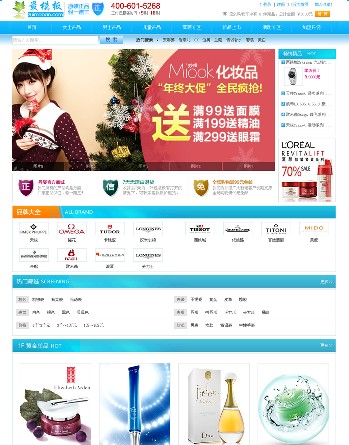 ecshop蓝色化妆品模板|化妆
人气:507
ecshop蓝色化妆品模板|化妆
人气:507
-
 一号店模板|ecshop综合模板
人气:514
一号店模板|ecshop综合模板
人气:514
-
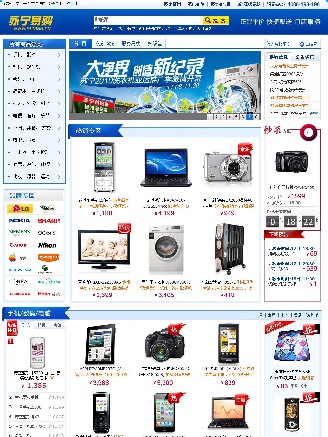 ecshop高仿苏宁电器综合批
人气:1350
ecshop高仿苏宁电器综合批
人气:1350
-
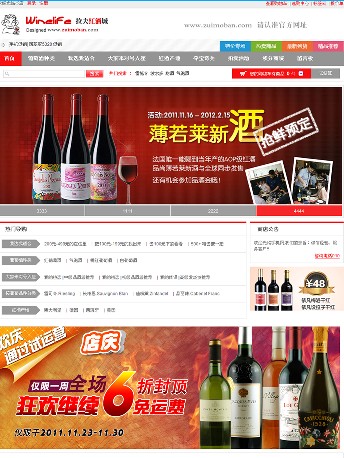 ecshop拉夫红酒模板|红酒商
人气:957
ecshop拉夫红酒模板|红酒商
人气:957
-
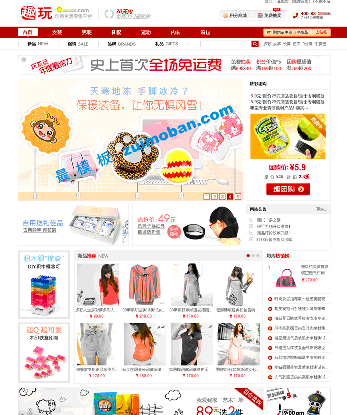 仿趣玩shopex模板
人气:795
仿趣玩shopex模板
人气:795
-
 Tiffany模板ecshop模板
人气:939
Tiffany模板ecshop模板
人气:939
-